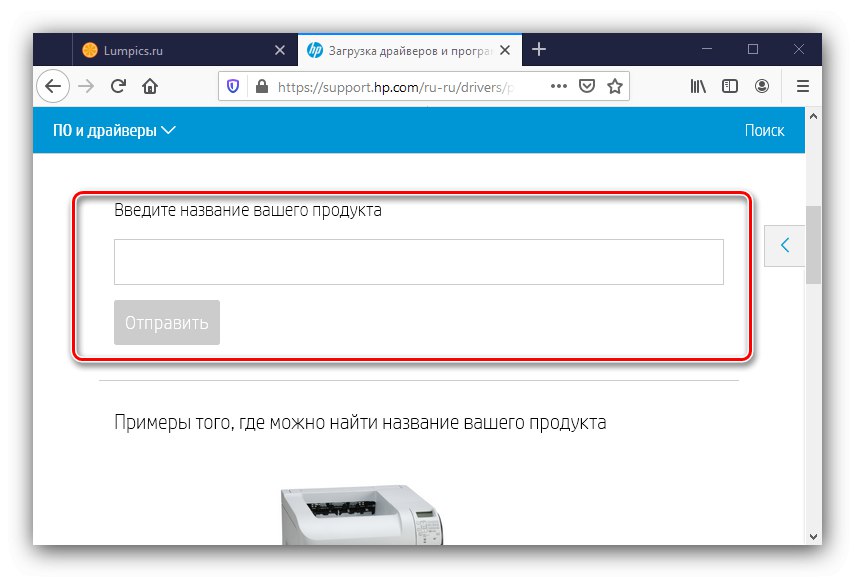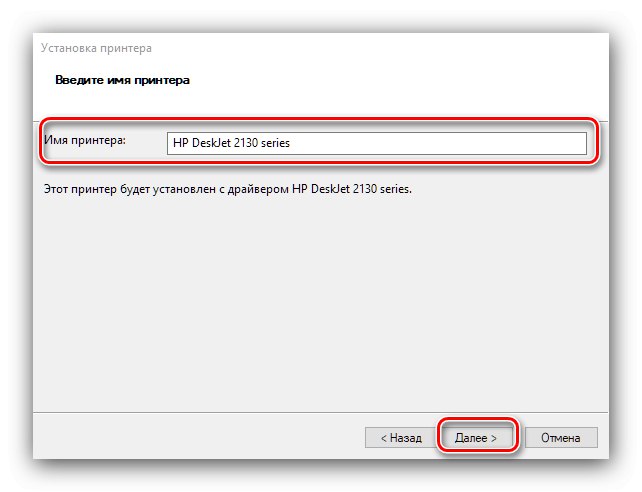تُعرف HP بأنها مُصنِّع رئيسي لمعدات المكاتب ، بما في ذلك الطابعات متعددة الوظائف. أحد هذه الأجهزة هو DeskJet 2130 ، والذي يحتاج أيضًا إلى برامج تشغيل. سنخبرك اليوم بكيفية تنزيلها وتثبيتها.
برامج تشغيل DeskJet 2130
يمكن الحصول على برامج تشغيل لأي طابعة متعددة الوظائف ، وليس فقط من HP ، بعدة طرق. تشمل البرامج الرسمية تنزيل الحزمة من موقع الشركة المصنعة أو من خلال الأداة المساعدة الخاصة بها. من بين طرق الطرف الثالث ، من الجدير بالذكر تطبيق driverpack أو استخدام المعرف أو "إدارة الأجهزة".
الأسلوب 1: مورد دعم Hewlett-Packard
تشتهر HP بدعمها طويل الأمد والجودة لأجهزتها ، لذا فإن أفضل خيار للحصول على برامج تشغيل للطابعة متعددة الوظائف هو زيارة موقع دعم الشركة المصنعة.
- انتقل إلى الصفحة ، ثم استخدم العنصر "البرامج وبرامج التشغيل".
- في قائمة فئات المنتجات ، حدد "طابعات".
- بعد ذلك ، استخدم حقل البحث ، الذي أدخل فيه اسم الجهاز المطلوب.
![استخدم البحث للحصول على برامج تشغيل HP DeskJet 2130 من الموقع الرسمي]()
ستظهر نتيجة البحث في قائمة منبثقة منفصلة أسفل الحقل ، انقر فوق القائمة التي تم العثور عليها.
- يقوم مورد HP ، مثله مثل العديد من المصادر الأخرى ، باكتشاف إصدار نظام التشغيل بشكل تلقائي. إذا كنت تحتاج إلى برامج تشغيل لمتغير آخر غير المكتشف تلقائيًا ، فقم بتعيين القيم المطلوبة يدويًا بالنقر فوق الزر "اختر نظام تشغيل آخر".
- توجد برامج التشغيل الموجودة أدناه على الصفحة. حدد الخيار الذي تريده من القائمة وانقر "تحميل".
- سيبدأ تنزيل الحزمة ، احفظها في أي مكان مناسب.
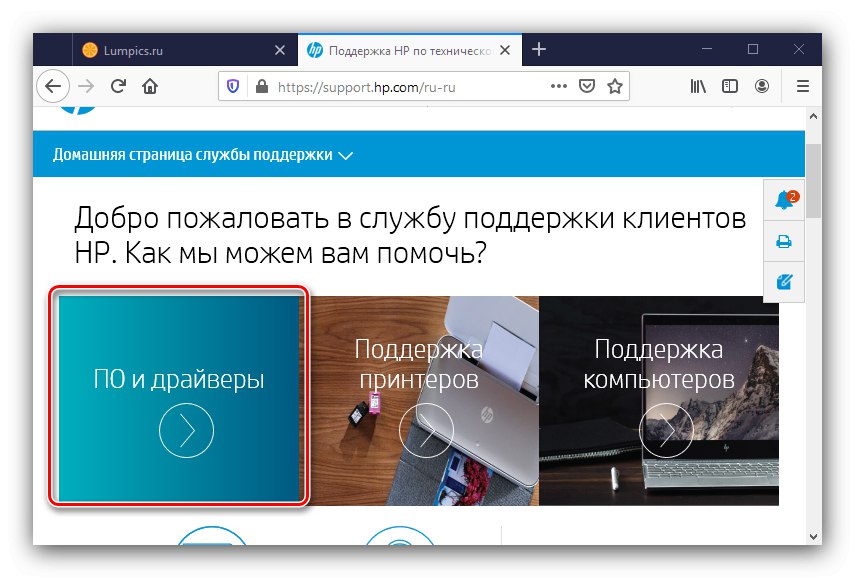
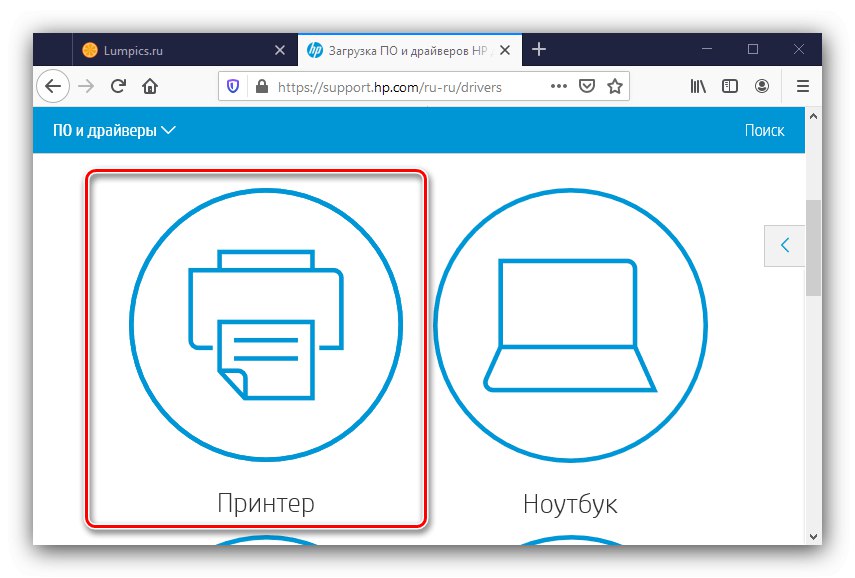
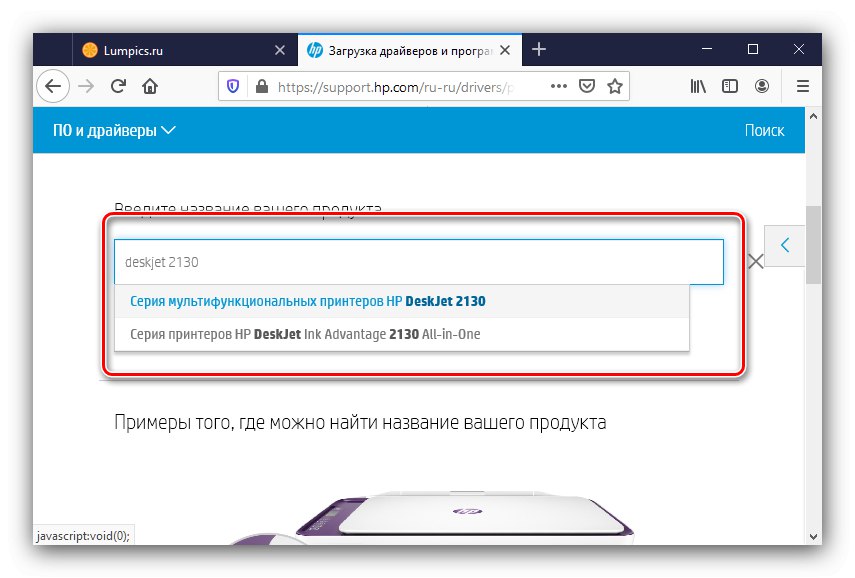
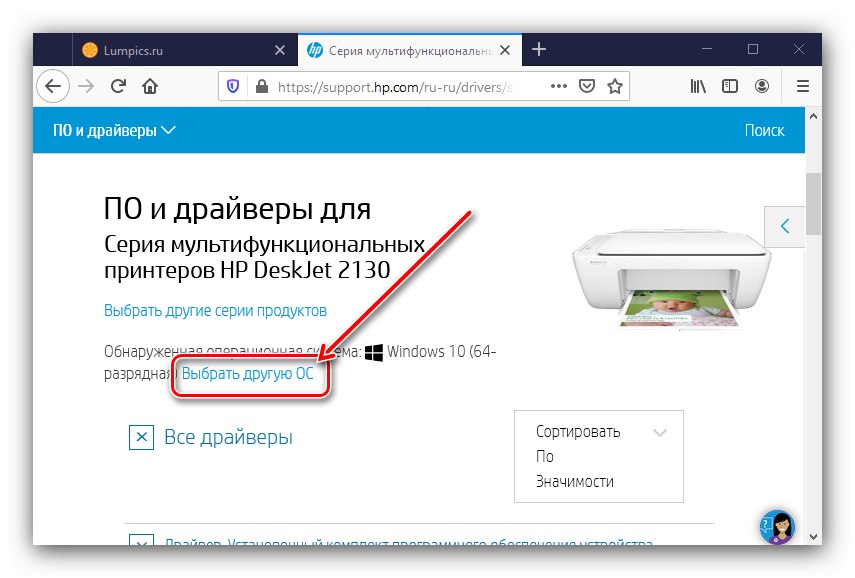
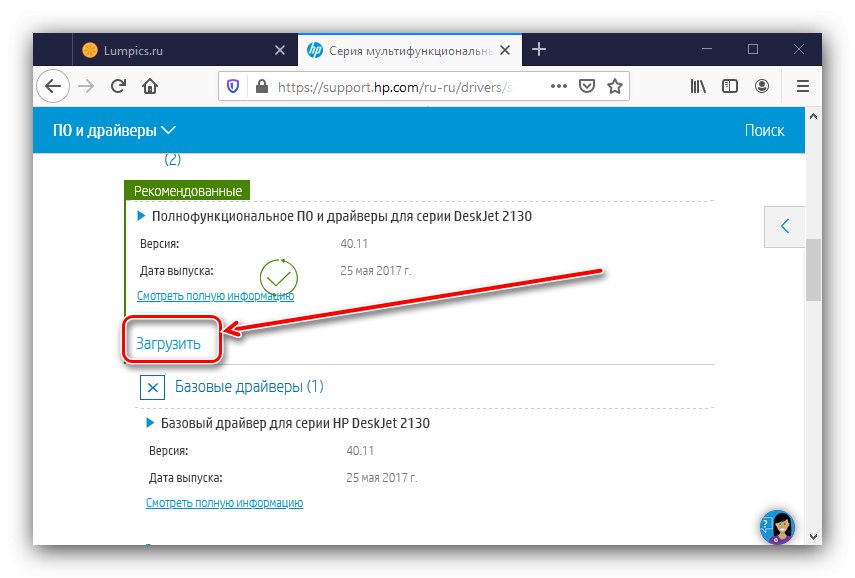
عند اكتمال التنزيل ، قم بتشغيل ملف التثبيت القابل للتنفيذ وقم بتثبيت برامج التشغيل باتباع الإرشادات التي تظهر على الشاشة.
الطريقة 2: تطبيق HP Support Assistant
تنتج Hewlett-Packard أيضًا أداة مساعدة خاصة يمكنها اكتشاف أجهزة HP المتصلة وتحميل برامج التشغيل الخاصة بها تلقائيًا.
- افتح الصفحة باستخدام الرابط أعلاه ، ثم استخدم الزر قم بتنزيل HP Support Assistant.
- قم بتثبيت الأداة المساعدة على جهاز الكمبيوتر الخاص بك - لا تختلف العملية عن تثبيت أي برنامج آخر ، وبعد ذلك سيتم تشغيل الأداة تلقائيًا. تحتوي النافذة الرئيسية على ارتباط تحقق من وجود تحديثات، استخدمه.
- ستبدأ عملية البحث عن برامج التشغيل وتنزيلها. يحدث هذا عبر اتصال بالإنترنت ، لذا تأكد من أن لديك اتصالاً مستقرًا.
- عند إغلاق نافذة البحث ، سيصبح الزر الموجود أسفل رمز الطابعة متعددة الوظائف في HP Support Assistant نشطًا. "التحديثات"، استخدمه.
- سيتم فتح قسم التحديث. حدد ما تريده من القائمة ، ثم اضغط التنزيل والتثبيت.
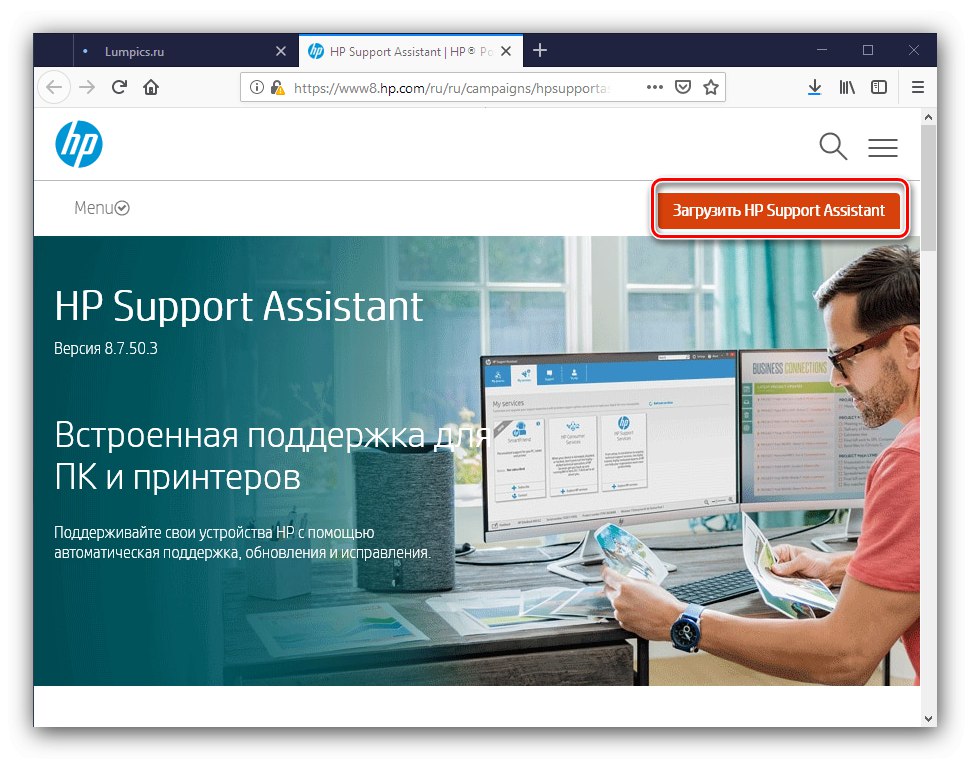
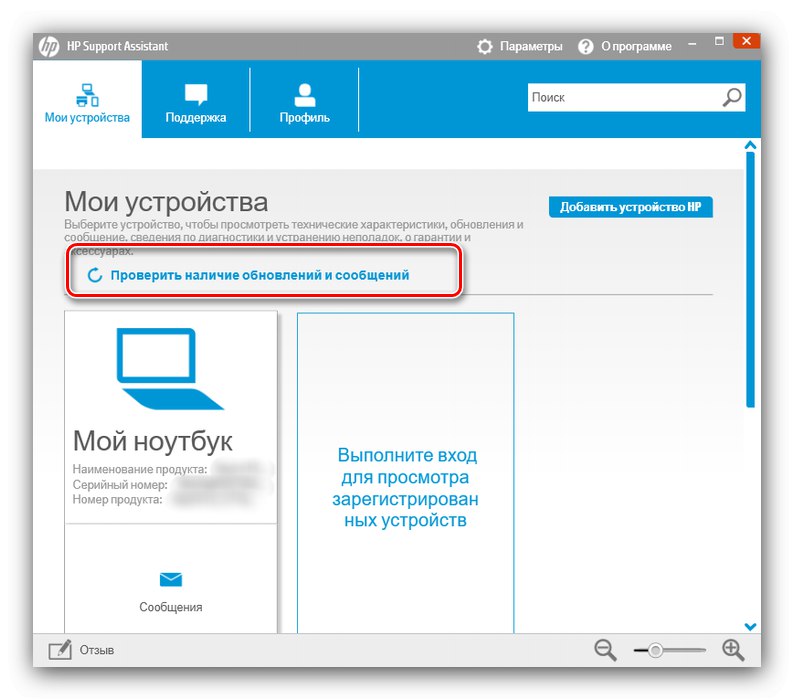
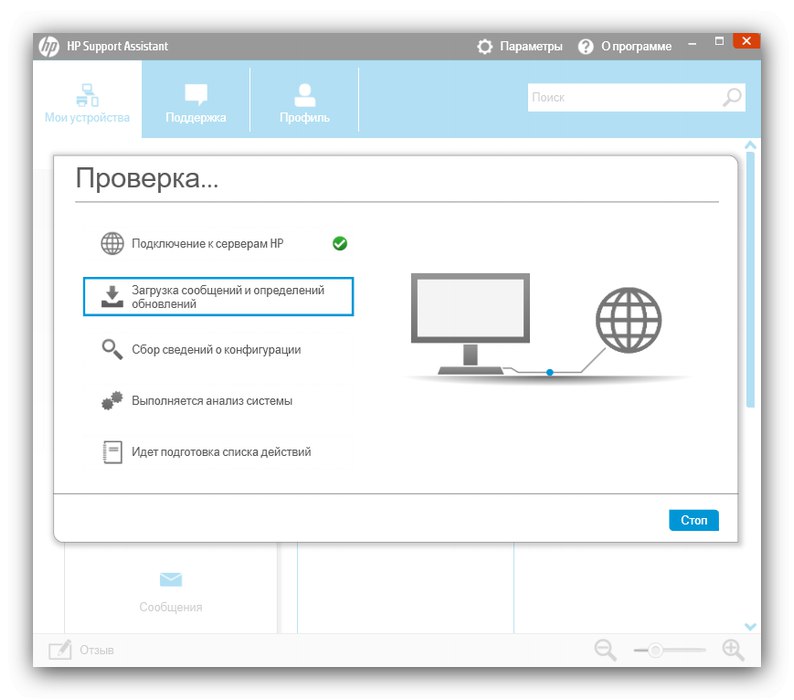
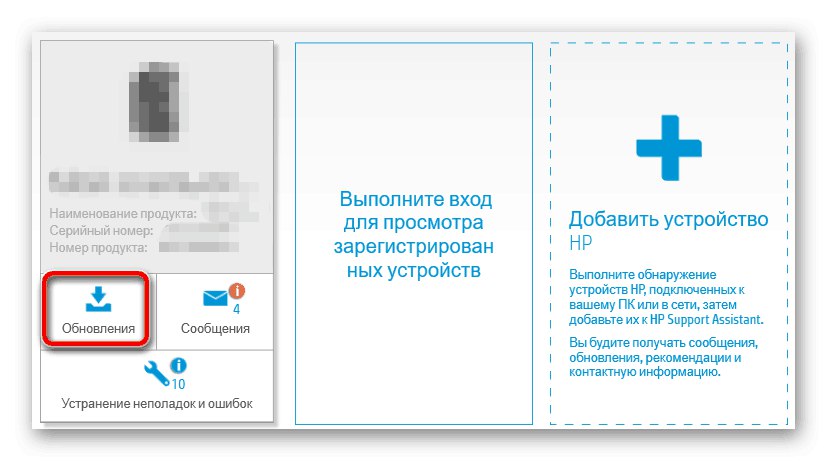
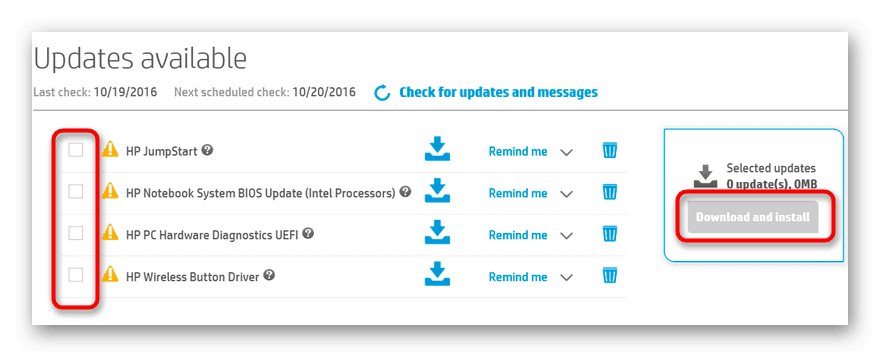
هذا النهج هو بطبيعته طريقة أقل استهلاكا للوقت للحصول على السائقين من الموقع الرسمي.
الطريقة الثالثة: أموال الطرف الثالث
ليس من الممكن دائمًا أو الرغبة في استخدام القنوات الرسمية للحصول على البرامج. لحسن الحظ ، هناك العديد من البدائل ، أحدها هو أداة خارجية لتنزيل برامج التشغيل وتثبيتها. لذلك ، هناك الكثير منها لتبسيط الاختيار ، فنحن نقدم نظرة عامة على العديد من الحلول الأكثر جاذبية من هذه الفئة.
المزيد من التفاصيل: أفضل برنامج لتثبيت برامج التشغيل
إذا كنت لا تزال في حيرة من أمرك ، فيمكننا تقديم برامج شنطه حلول السائق أو درايفر ماكس - بجانب هذه الحلول سهولة الاستخدام ووجود اللغة الروسية ومجموعة كبيرة من السائقين حتى للأجهزة النادرة أو القديمة.
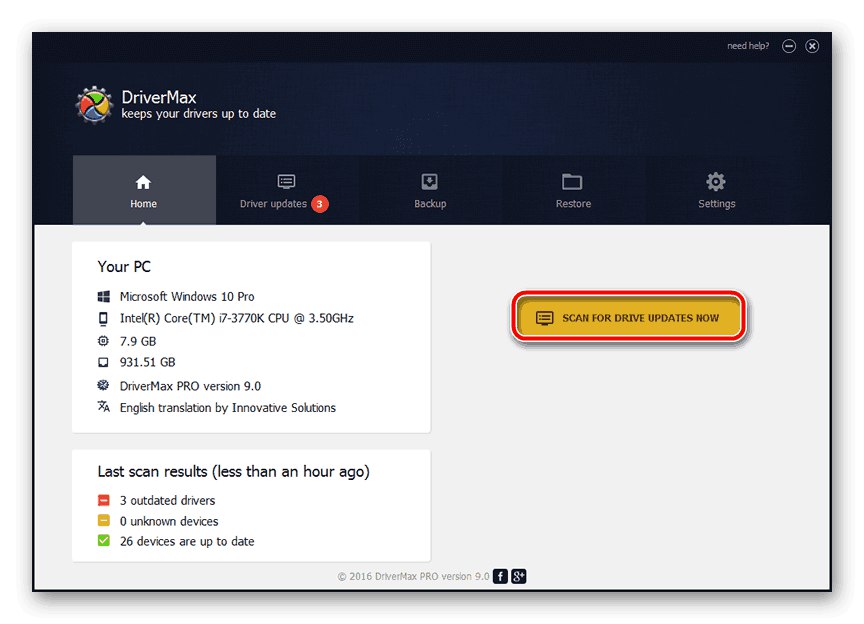
الدرس: استخدام ملفات شنطه حلول السائق و درايفر ماكس
الطريقة الرابعة: معرف الجهاز
بديل آخر للطرق الرسمية هو البحث عن البرامج بواسطة معرف الجهاز ، وهو نوع من التوقيع الرقمي للجهاز. يمكنك معرفة معرّف الطابعة متعددة الوظائف بعدة طرق ، على سبيل المثال ، من خلال "مدير الجهاز"، ولكن لسهولة الاستخدام ، نقدم أدناه معرف HP DeskJet 2130 ، والذي يبدو كالتالي:
USBVID_03F0 و PID_E111
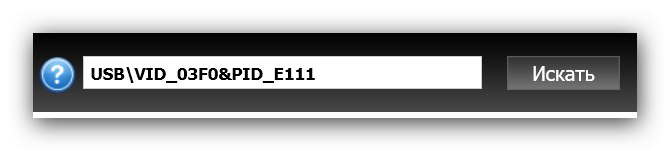
بالطبع ، هذا المعرف في حد ذاته عديم الفائدة تقريبًا - يجب استخدامه في أحد موارد البحث الخاصة. تم وصف قائمة بهذه الخدمات ، بالإضافة إلى الإرشادات التفصيلية للعثور على هذا المعيار واستخدامه ، في مقالة منفصلة.
درس: ابحث عن برامج التشغيل حسب معرف الجهاز
الطريقة الخامسة: أدوات النظام القياسية
في حل مشكلة العثور على برامج التشغيل ، تعد مجموعة الأدوات المدمجة في النظام مفيدة أيضًا: في جميع إصدارات سطح المكتب من Windows ، بدءًا من 7 ، هناك إمكانية تنزيل الإصدار الأساسي من برنامج التشغيل لبعض الطابعات أو الطابعات متعددة الوظائف. يبدو الإجراء كما يلي:
- افتح "مدير الجهاز"... الطريقة العالمية - تزوير "يركض": اضغط على اختصار لوحة المفاتيح Win + R.ثم أدخل الرمز في حقل الأداة المساعدة
devmgmt.msc. - بعد بدء الأداة ، استخدم النقاط "فعل" — "تثبيت الجهاز القديم".
- يبدأ معالج إضافة أجهزة. في نافذته الأولى ، انقر فوق "بالإضافة إلى ذلك".
- في هذه المرحلة ، حدد الخيار "تركيب المعدات المختارة يدويًا من القائمة".
- الجهاز الذي نحتاجه ينتمي إلى فئة MFP ، لذلك نختار الموضع "طابعات".
- لا يحتاج منفذ الاتصال عادةً إلى تكوين إضافي.
- تظهر شاشة مع اختيار الجهاز المراد توصيله. للحصول على أفضل النتائج ، قم بتحديث القائمة بالنقر فوق الزر تحديث ويندوز.
- ثم حدد الشركة المصنعة بالتتابع "HP" والجهاز ديسك جيت 2130ثم اضغط "بالإضافة إلى ذلك".
- يمكن أيضًا ترك اسم الجهاز دون تغيير.
![اسم الجهاز للحصول على برامج تشغيل HP DeskJet 2130 باستخدام أدوات النظام]()
تخصيص إعدادات المشاركة كما تريد.
- تمت إضافة طابعة متعددة الوظائف - حاول طباعة صفحة اختبار كاختبار.
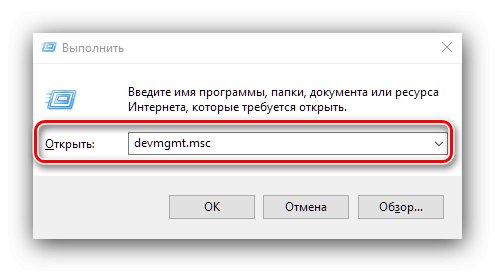
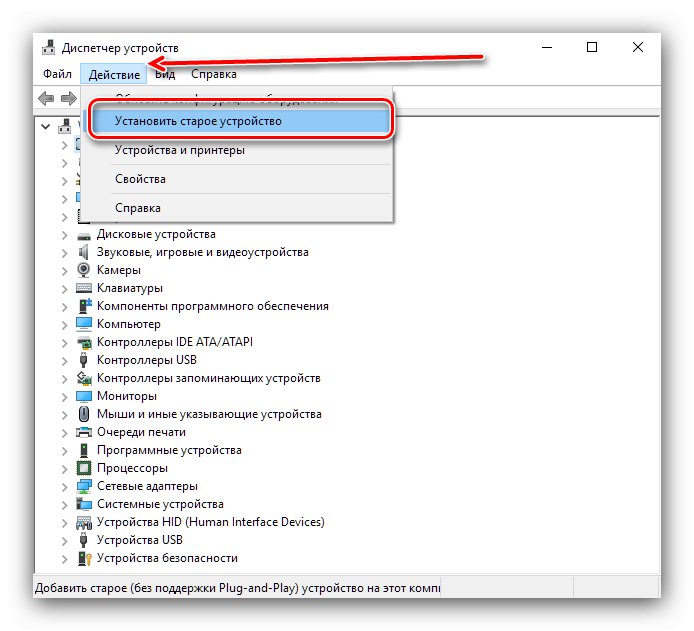
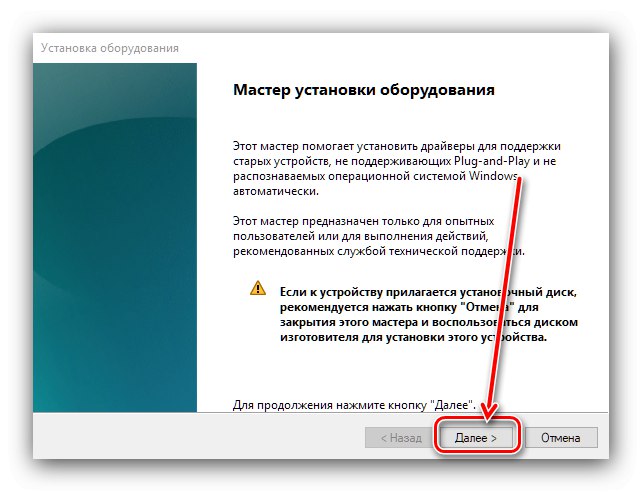
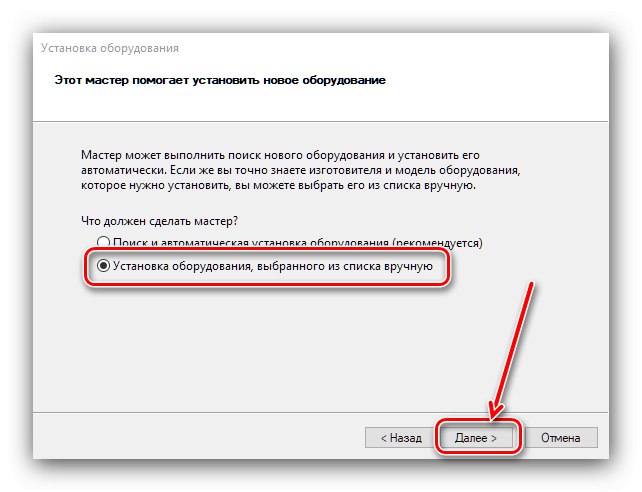

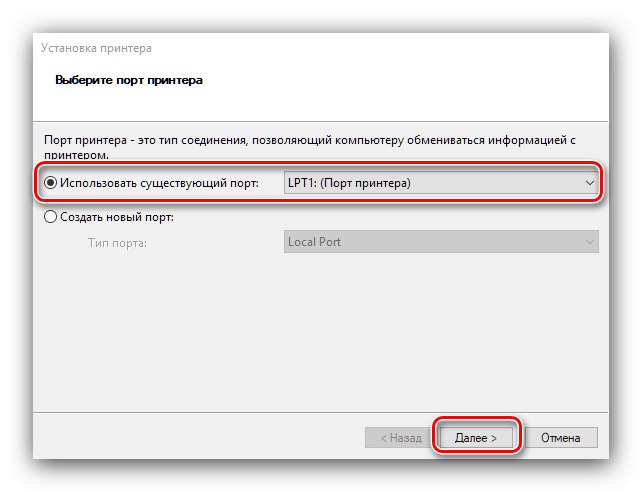
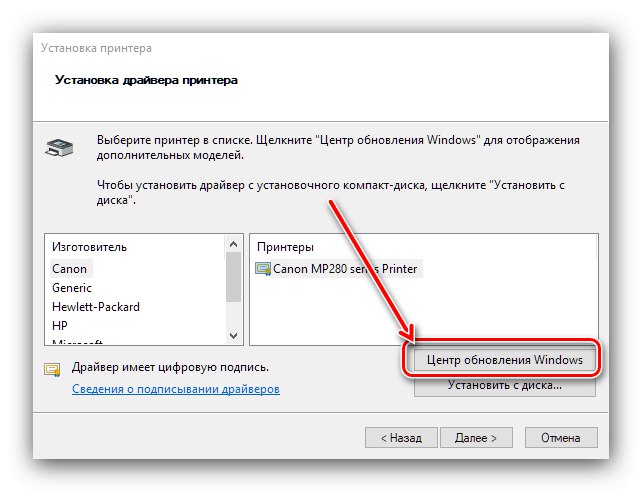
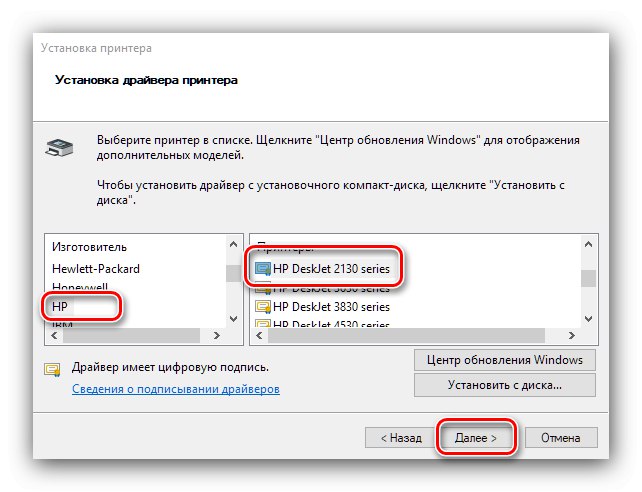

كقاعدة عامة ، يعد الإصدار الأساسي لبرنامج التشغيل من خوادم Microsoft كافياً لتشغيل الجهاز.
بهذا نختتم نظرة عامة حول كيفية الحصول على برنامج لسلسلة HP DeskJet 2130 MFP. الخيارات المقدمة مناسبة لجميع المواقف الممكنة.